Edge浏览器关闭个性化和广告的方法
2024-01-15 13:51:58作者:极光下载站
有的小伙伴在使用edge浏览器的过程中为了保护自己的浏览隐私不被泄露,通常会通过各种设置来提高Edge浏览器的安全系数。在使用Edge浏览器的过程中,有的小伙伴想要关闭个人化和广告,但又不知道该怎么进行设置。其实很简单,我们只需要进入Edge浏览器的“隐私、搜索和服务”页面,然后在该页面中就能找到“个性化和广告”选项了,我们直接点击关闭“个性化和广告”的开关按钮即可。有的小伙伴可能不清楚具体的操作方法,接下来小编就来和大家分享一下Edge浏览器关闭个性化和广告的方法。
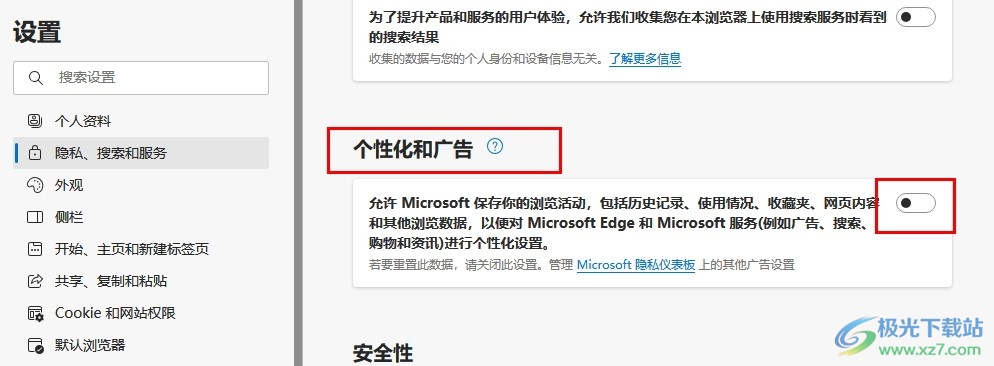
方法步骤
1、第一步,我们找到并打开Edge浏览器,然后在浏览器页面右上角打开“设置及其他”图标
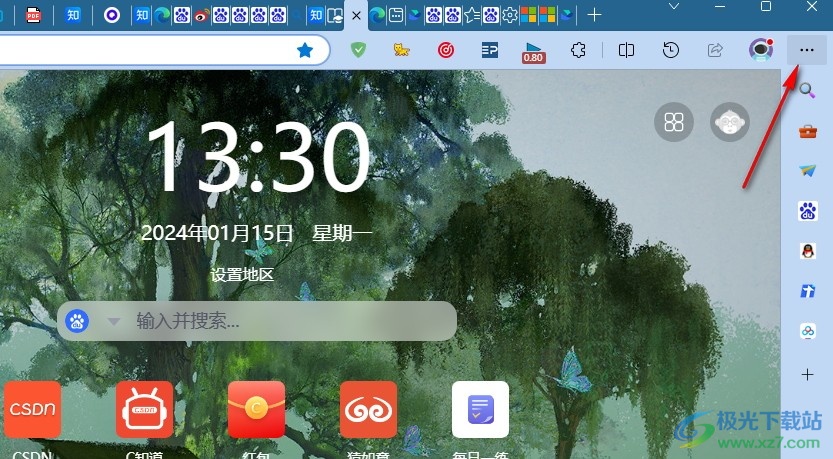
2、第二步,打开“设置及其他”图标之后,我们在菜单列表中再点击打开设置选项
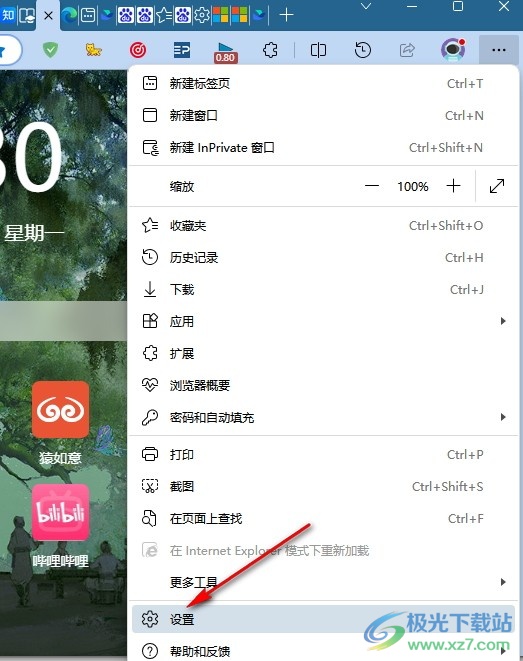
3、第三步,进入设置页面之后,我们在左侧列表中打开“隐私、搜索和服务”选项
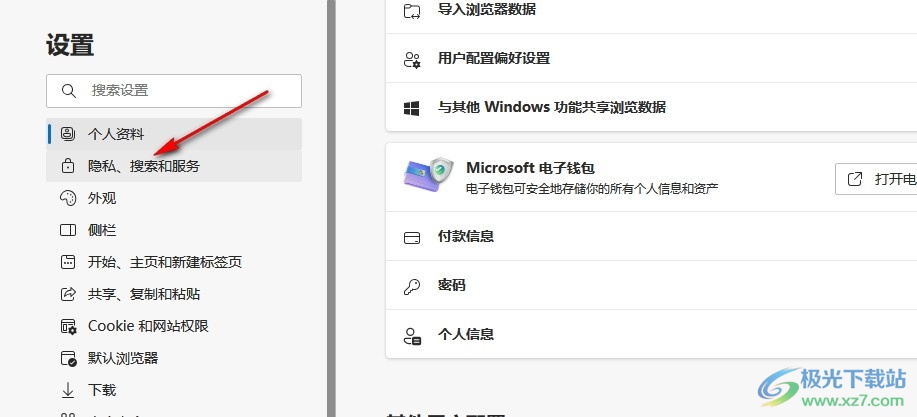
4、第四步,在“隐私、搜索和服务”页面中,我们找到“个性化和广告”选项
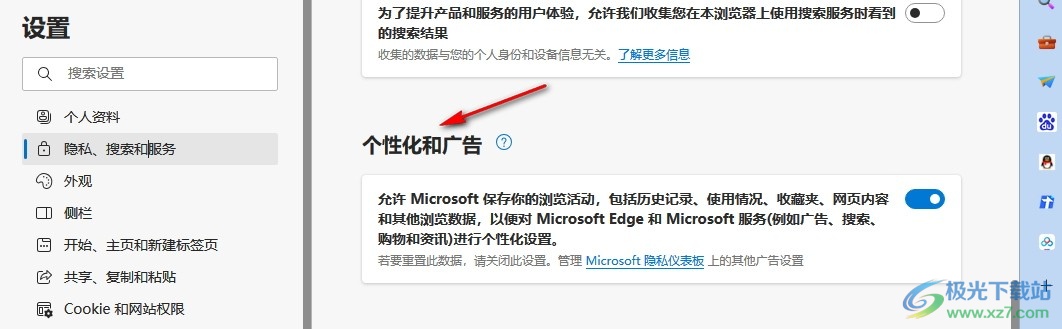
5、第五步,我们直接将“个性化和广告”下方的开关按钮点击关闭即可
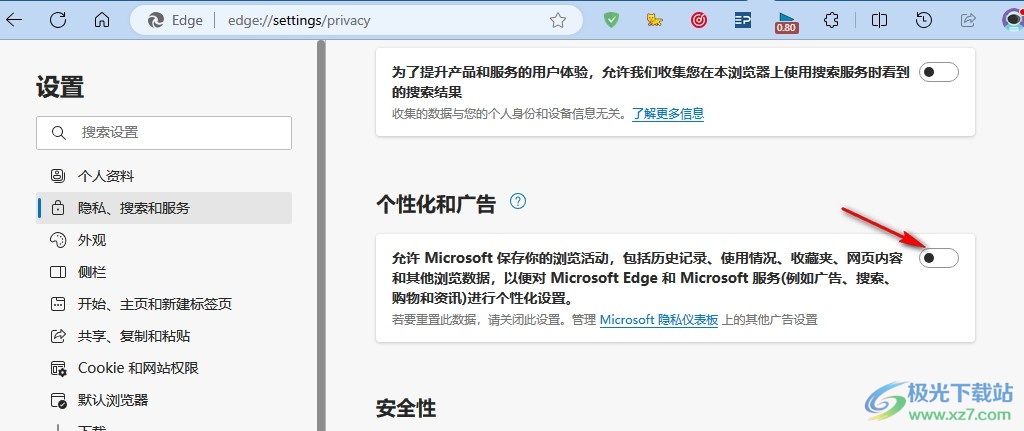
以上就是小编整理总结出的关于Edge浏览器关闭个性化和广告的方法,我们进入Edge浏览器的“隐私、搜索和服务”设置页面,然后在该页面中找到“个性化和广告”选项,接着将该选项的开关按钮点击关闭即可,感兴趣的小伙伴快去试试吧。
